Winform开发框架之字段权限控制
在我的很多Winform开发项目中(包括混合框架的项目),统一采用了权限管理模块来进行各种权限的控制,包括常规的功能权限(按钮、菜单权限)、数据权限(记录的权限),另外还可以进行字段级别的字段权限控制,字段权限是我们在一些对权限要求比较严格的系统里面涉及到的,可以对部分用户隐藏一些敏感的信息。本篇主要介绍字段权限的控制思路及实现机制,以便大家对这个字段权限的控制有一个直观的了解。
如果需要对权限系统的功能进行一定的了解,可以先回顾下我前面的文章《Winform开发框架之权限管理系统功能介绍》、《如何在应用系统中实现数据权限的控制功能》、《如何在应用系统中实现数据权限的控制功能(2)》,以及《Winform开发框架之权限管理系统改进的经验总结(1)-TreeListLookupEdit控件的使用》、《Winform开发框架之权限管理系统改进的经验总结(2)-用户选择界面的设计》、《Winform开发框架之权限管理系统改进的经验总结(4)--用户分级管理》等文章。
1、字段权限的设计
字段的权限控制,一般就是控制对应角色人员的对某个表的一些敏感字段的可访问性:包括可见、可编辑性等处理。
在设计字段权限的时候,我们需要了解这些还是基于RBAC的概念,基于角色进行授权的,而且我们的字段列表是属于具体的业务对象列表的,这里的业务对象是指一些我们具体的业务模块,如客户基础信息、人员基础信息、报价单等等,我们就是基于这些业务进行字段的控制的。
如下界面所示,我们在权限系统里面也可以对其字段进行权限控制,如下图所示。先选择左边的具体角色,然后添加一些业务对象,并设置它们的权限即可。
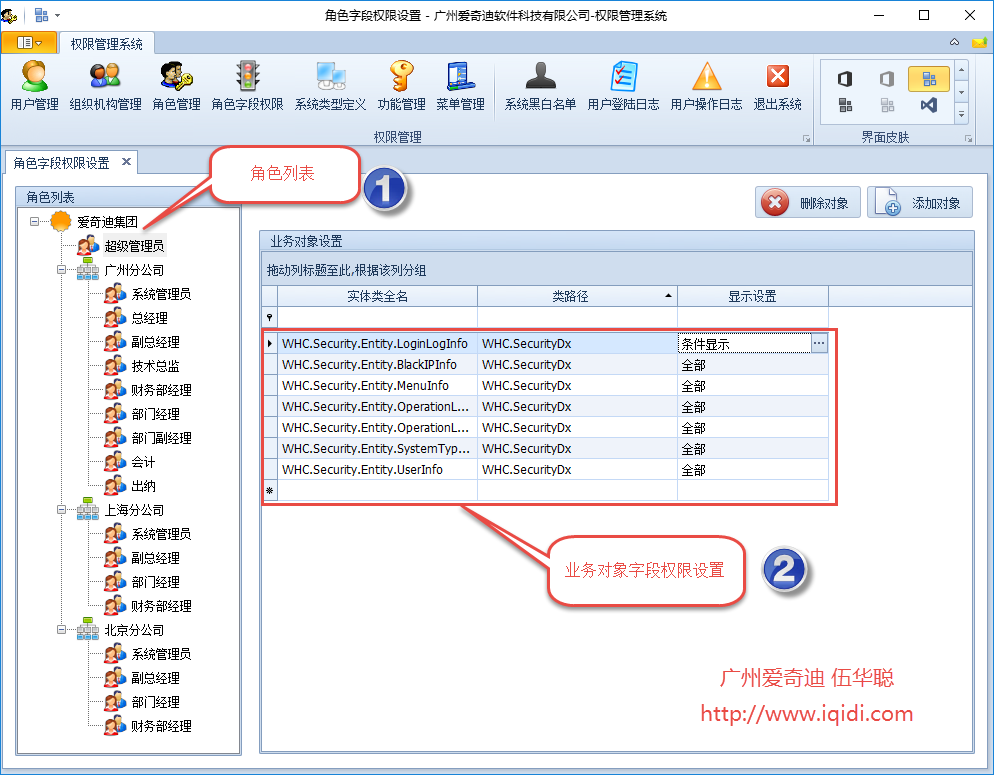
首次业务对象需要用户加入,这里以程序集中的实体类进行字段信息的标识处理,如下所示可以加载对应业务信息。
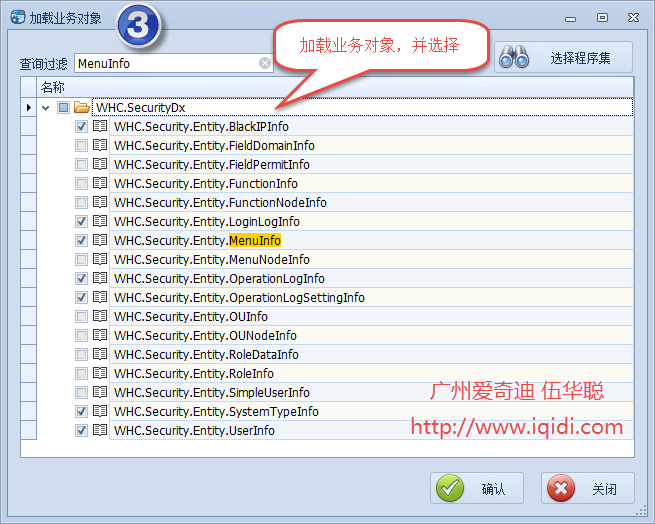
我们在业务对象列表的【显示设置】处可以单击旁边的按钮,在弹出的界面上进行条件的设置,如下界面效果所示。
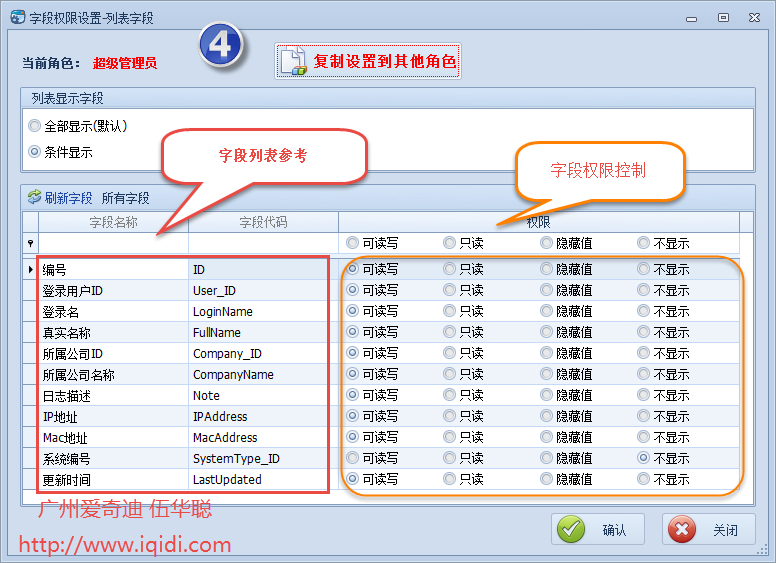
这样我们就完成了对某个业务对象的各个字段进行配置了,具体的字段控制在业务模块里面添加部分代码即可实现了。
例如我们以系统黑名单为例介绍,通过上面的方式进行设置,隐藏起始和结束IP地址的字段,那么列表界面得到的效果如下所示。
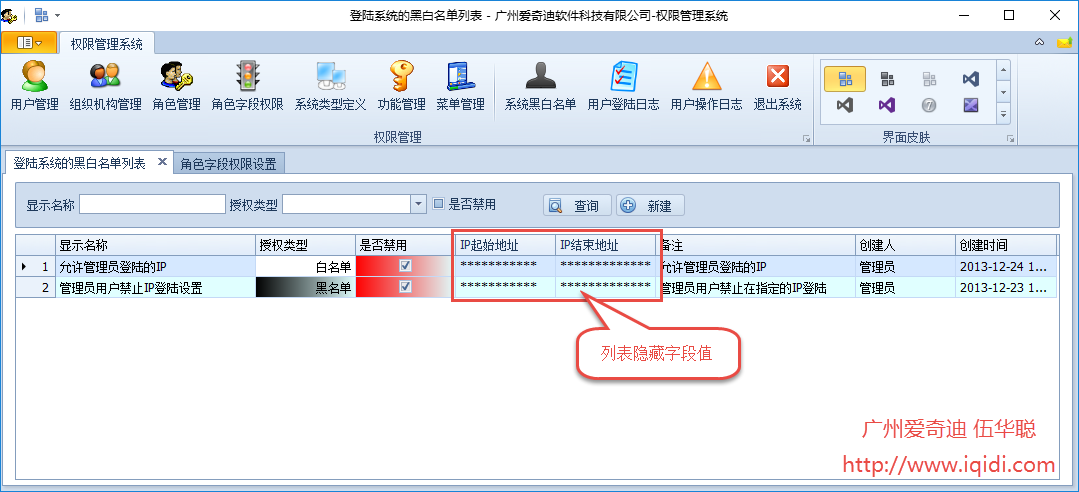
同时,如果系统界面有新增或者编辑界面,那么我们也需要隐藏才可以达到效果,如下是其的编辑界面效果(隐藏显示那两个字段了)。
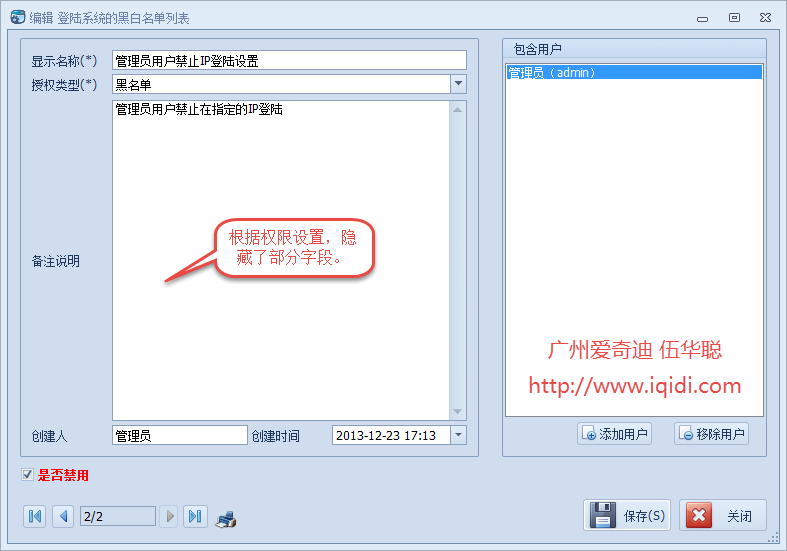
以上就是整个字段权限控制的设计思路和实现了,但是具体我们是如何在业务模块里面整合这些权限控制呢?下面我们进行介绍。
2、字段权限的列表控制处理
前面我们介绍了在权限系统中进行业务对象的字段权限的设置流程,以及以其中的【登陆系统黑白名单】的业务模块进行的演示,那么我们如何才能在自己的业务模块里面进行控制处理的呢?
首先我们需要在业务列表绑定的时候,需要获取我们当前用户能够访问的字段列表,默认是全部可见,但是如果用户设置了条件,那么就需要获取对应的权限列表进行控制了,具体的控制代码如下所示。
//根据业务对象获取对应的显示字段,如果没有设置,那么根据FieldPermit表的配置获取字段权限列表 var permitDict = BLLFactory<FieldPermit>.Instance.GetColumnsPermit(typeof(BlackIPInfo).FullName, Portal.gc.UserInfo.ID); var displayColumns = BLLFactory<BlackIP>.Instance.GetDisplayColumns(); displayColumns = string.IsNullOrEmpty(displayColumns) ? string.Join(",", permitDict.Keys) : displayColumns; this.winGridViewPager1.DisplayColumns = displayColumns;
然后在设置字段的中文映射显示
//设置字段的中文显示 this.winGridViewPager1.ColumnNameAlias = BLLFactory<BlackIP>.Instance.GetColumnNameAlias();//字段列显示名称转义
在对列表进行数据绑定后,我们统一设置各个字段的权限的可读写、可见或隐藏值权限即可,如下代码所示。
//获取字段显示权限,并设置 this.winGridViewPager1.gridView1.SetColumnsPermit(permitDict);
整个数据绑定的代码如下所示,这些代码可以利用代码生成工具Database2Sharp进行界面代码统一生成。
/// <summary> /// 绑定列表数据 /// </summary> private void BindData() { //entity //根据业务对象获取对应的显示字段,如果没有设置,那么根据FieldPermit表的配置获取字段权限列表 var permitDict = BLLFactory<FieldPermit>.Instance.GetColumnsPermit(typeof(BlackIPInfo).FullName, Portal.gc.UserInfo.ID); var displayColumns = BLLFactory<BlackIP>.Instance.GetDisplayColumns(); displayColumns = string.IsNullOrEmpty(displayColumns) ? string.Join(",", permitDict.Keys) : displayColumns; this.winGridViewPager1.DisplayColumns = displayColumns; //设置字段的中文显示 this.winGridViewPager1.ColumnNameAlias = BLLFactory<BlackIP>.Instance.GetColumnNameAlias();//字段列显示名称转义 string where = GetConditionSql(); List<BlackIPInfo> list = BLLFactory<BlackIP>.Instance.Find(where); this.winGridViewPager1.DataSource = new WHC.Pager.WinControl.SortableBindingList<BlackIPInfo>(list); this.winGridViewPager1.PrintTitle = "登陆系统的黑白名单列表报表"; //获取字段显示权限,并设置 this.winGridViewPager1.gridView1.SetColumnsPermit(permitDict); }
对于DevExpress的GridControl列表控件,我们一般在处理过程中需要设置字段的DisplayText转义,那么这种设置后,通过上面代码处理的权限就会失效,我们可以利用对Tag的标识的判断进行处理,如下所示,这样就避免了权限控制无效的情况。
void gridView1_CustomColumnDisplayText(object sender, DevExpress.XtraGrid.Views.Base.CustomColumnDisplayTextEventArgs e) { //如果字段权限不够,那么字段的标签设置为*的 if (string.Concat(e.Column.Tag) != "*") { if (e.Column.ColumnType == typeof(DateTime)) { string columnName = e.Column.FieldName; if (e.Value != null) { if (Convert.ToDateTime(e.Value) <= Convert.ToDateTime("1900-1-1")) { e.DisplayText = ""; } else { e.DisplayText = Convert.ToDateTime(e.Value).ToString("yyyy-MM-dd HH:mm");//yyyy-MM-dd } } } else if (e.Column.FieldName == "AuthorizeType") { if (e.Value != null) { e.DisplayText = ((AuthrizeType)e.Value).ToString(); } } } }
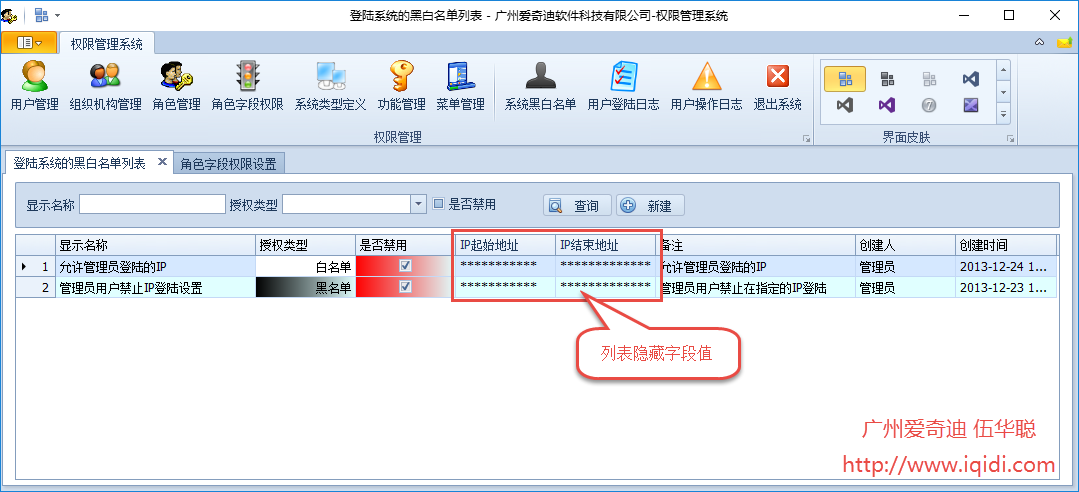
3、字段权限的显示窗体控制处理
如果在开发Winform界面的时候,把列表的展示统一放在GridControl里面进行展示,不再独立设计展示窗体,那么上面列表控制就已经达到了字段权限的控制目的了:可见或不可见、可编辑或只读、显示或隐藏值等处理。
在我的Winform框架中,我一般倾向于设计一个界面来展示业务对象的内容,一般新增,查看或者编辑都放在这个窗体上展示信息,比较直观,那么这种对字段权限的控制也需要延伸到这个显示窗体上;
对于普通的编辑控件,我们只能控制控件的可读写、可见与否的处理。
首先我们设计一个函数,用来设置控件的权限的,如下所示。
/// <summary> /// 设置控件字段的权限显示或者隐藏 /// </summary> private void SetPermit() { #region 设置控件和字段的对应关系 this.txtName.Tag = "Name"; this.txtAuthorizeType.Tag = "AuthorizeType"; this.txtForbid.Tag = "Forbid"; this.txtIPStart.Tag = "IPStart"; this.txtIPEnd.Tag = "IPEnd"; this.txtNote.Tag = "Note"; this.txtCreator.Tag = "Creator"; this.txtCreateTime.Tag = "CreateTime"; #endregion //获取列表权限的列表 var permitDict = CallerFactory<IFieldPermitService>.Instance.GetColumnsPermit(typeof(BlackIPInfo).FullName, Portal.gc.UserInfo.ID); this.SetControlPermit(permitDict, this.layoutControl1); }
在上面,我们的逻辑就是先为每个控件绑定一个字段的标识,最后通过获取用户的字段权限列表,对控件的权限进行统一的控制处理即可。
为了开发的省时省力,这些代码可以利用代码生成工具Database2Sharp进行界面代码统一生成。
完成上面SetPermit函数的处理,我们在窗体界面的显示内容上,最后统一设置控件的权限即可,如下代码所示。
/// <summary> /// 数据显示的函数 /// </summary> public override void DisplayData() { InitDictItem();//数据字典加载(公用) if (!string.IsNullOrEmpty(ID)) { #region 显示信息 BlackIPInfo info = CallerFactory<IBlackIPService>.Instance.FindByID(ID); if (info != null) { tempInfo = info;//重新给临时对象赋值,使之指向存在的记录对象 txtName.Text = info.Name; txtAuthorizeType.SetComboBoxItem(info.AuthorizeType.ToString()); txtForbid.Checked = info.Forbid; txtIPStart.Text = info.IPStart; txtIPEnd.Text = info.IPEnd; txtNote.Text = info.Note; txtCreator.Text = info.Creator; txtCreateTime.SetDateTime(info.CreateTime); } #endregion //this.btnOK.Enabled = Portal.gc.HasFunction("BlackIP/Edit"); } else { txtCreator.Text = Portal.gc.UserInfo.FullName;//默认为当前登录用户 txtCreateTime.DateTime = DateTime.Now; //默认当前时间 //this.btnOK.Enabled = Portal.gc.HasFunction("BlackIP/Add"); } RefreshUsers(); SetPermit(); }
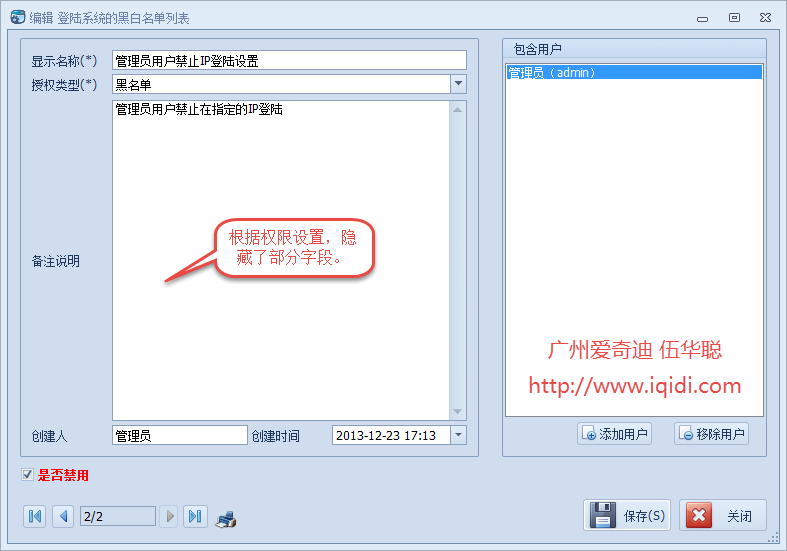
以上就是字段权限的设计思路,实现控制过程,这样我们在权限里面实现了功能权限、菜单权限、数据记录权限、字段权限的综合控制,基本上能够满足大多数业务规则的要求了,从而提高了权限管理系统在整个应用开发中的通用性、便利性,一致性。
 专注于代码生成工具、.Net/.NetCore 框架架构及软件开发,以及各种Vue.js的前端技术应用。著有Winform开发框架/混合式开发框架、微信开发框架、Bootstrap开发框架、ABP开发框架、SqlSugar开发框架等框架产品。
专注于代码生成工具、.Net/.NetCore 框架架构及软件开发,以及各种Vue.js的前端技术应用。著有Winform开发框架/混合式开发框架、微信开发框架、Bootstrap开发框架、ABP开发框架、SqlSugar开发框架等框架产品。
转载请注明出处:撰写人:伍华聪 http://www.iqidi.com





